很多小伙伴在使用Wps软件对表格文档进行编辑的过程中经常会需要在表格中添加迷你图,迷你图可以帮助我们快速的显示每一行数据的变化情况,当我们想要在迷你图中突出显示该行数据的最低点时,我们该怎么进行设置呢。其实很简单,我们只需要选中迷你图,然后在迷你图工具的子工具栏中找到“低点”选项,直接点击勾选该选项,接着在表格中就能看到迷你图中突出显示的低点数据了。有的小伙伴可能不清楚具体的操作方法,接下来小编就来和大家分享一下wps excel突出显示迷你图低点的方法。

1、第一步,我们先点击打开WPS软件,然后在该软件页面中双击打开一个表格文档

2、第二步,打开表格文档之后,我们在表格中选中迷你图所在单元格,然后在工具栏中打开迷你图工具选项

3、第三步,在迷你图工具的子工具中,我们找到低点选项,点击勾选该选项

4、第四步,点击勾选低点选项之后,我们在表格中就能看到折线中的低点处都被标出了

5、第五步,打开标记颜色工具,然后在低点的子菜单列表中我们还可以更改低点的突出显示颜色

以上就是小编整理总结出的关于WPS Excel突出显示迷你图低点的方法,我们在WPS中打开一个表格文档,然后选中迷你图所在单元格,接着在迷你图的子工具栏中找到并勾选“低点”选项即可,感兴趣的小伙伴快去试试吧。
 Android 13 将自动检测后台耗
Android 13 将自动检测后台耗 2022支付宝集福生肖卡怎么
2022支付宝集福生肖卡怎么 台积电称2022Q1毛利率超5
台积电称2022Q1毛利率超5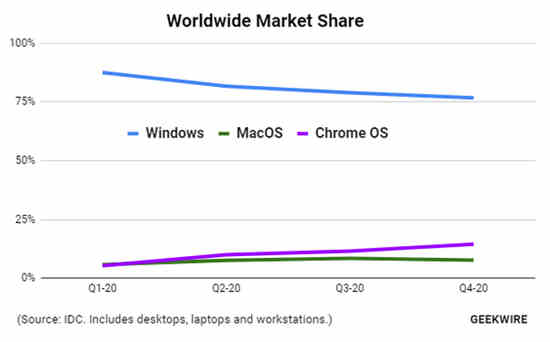 Windows在2020年失去了近5%
Windows在2020年失去了近5% Windows10平板电脑模式重新
Windows10平板电脑模式重新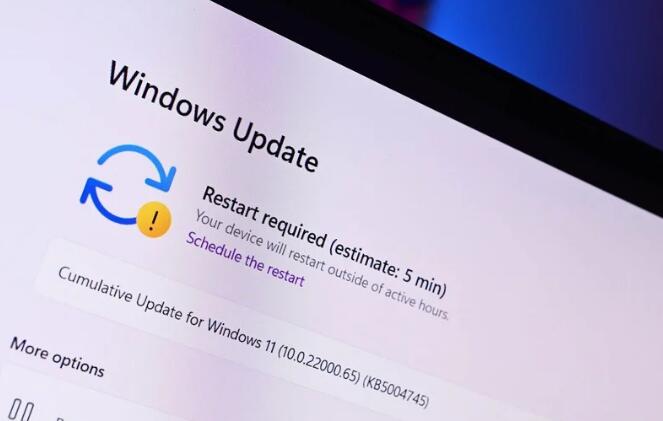 windows11 build 22468将在DevC
windows11 build 22468将在DevC 网易云音乐为什么被下架
网易云音乐为什么被下架 QQ绑定闺蜜亲密关系操作教
QQ绑定闺蜜亲密关系操作教 鬼谷八荒残破封魔阵怎么
鬼谷八荒残破封魔阵怎么 识货怎么联系商家客服
识货怎么联系商家客服 天谕手游花灵图鉴怎么收
天谕手游花灵图鉴怎么收 映众显卡支持个人送保吗
映众显卡支持个人送保吗 盈通rx6500xt大地之神功耗
盈通rx6500xt大地之神功耗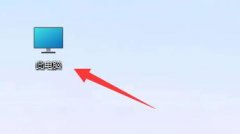 电脑记事本在哪个文件夹
电脑记事本在哪个文件夹 XP系统进入安全模式的方法
XP系统进入安全模式的方法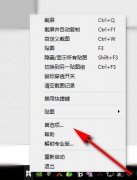 Snipaste怎么固定尺寸截图
Snipaste怎么固定尺寸截图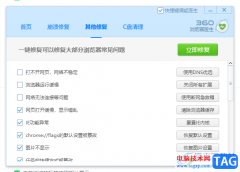 360安全浏览器总是崩溃的
360安全浏览器总是崩溃的 Word文档中输入省略号的方
Word文档中输入省略号的方 Word设置不显示标记和修改
Word设置不显示标记和修改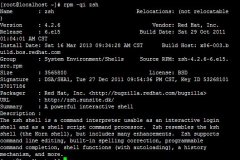 Linux修改RPM的安装目录的方
Linux修改RPM的安装目录的方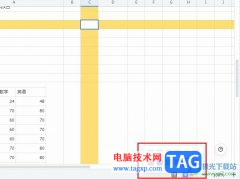 飞书表格调整十字聚光灯
飞书表格调整十字聚光灯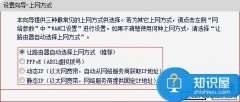 如何设置路由器动态IP上网
如何设置路由器动态IP上网 如何在Windows10上禁用内容
如何在Windows10上禁用内容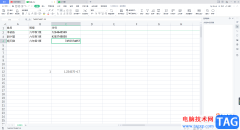
相信很多小伙伴在使用WPS办公软件进行表格数据的编辑时,可能遇到过需要进行文本转换为数字的这种情况,很多小伙伴不知道该如何转换,一般我们在单元格中编辑的数据都是文本来来显示的...
119413 次阅读

wps软件是在很早之前就开始出现的一款办公软件,一出现就有许多用户前去下载体验,这款办公软件不仅体积小巧,还向用户提供了手机版和电脑版两个下载版本,满足了用户多样的需求,所以...
120000 次阅读
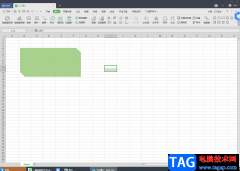
在WPS办公软件中,你不仅可以编辑Word文档和PPT,也可以在wps中进行Excel表格的编辑,一般我们接收到别人发来的一些表格数据,都是通过自己电脑中的wps办公软件来打开的,你可以在该页面上进...
94220 次阅读
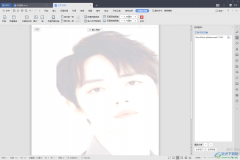
在WPSWord中我们经常会编辑很多的文字内容,有的时候我们为了让文档更加的美观,于是就会给文档的背景进行设计,将文档的背景设成我们的自己自己喜欢的图片,并且设置一个不重复出现的...
119145 次阅读

作为一款发展不错的办公软件,wps软件为用户带来了许多的便利和好处,这是因为wps软件中有着强大且实用的功能,让用户能够轻松的完成文件的编辑工作,并且吸引了不少的用户前来下载使用...
27799 次阅读

大家常常通过WPS进行文字内容的编辑,如果你编辑的文字内容比较多,就会进行添加一级标题或者二级标题等样式,这样方便我们查看内容,而一些小伙伴想要快速的在通过章节导航进行查看相...
23519 次阅读

当你想要在WPSWord文档中输入一个数学公式的时候,该怎么输入呢,一般我们常用WPS办公软件来编辑一些文字文档,在编辑的过程中很少应用到数学公式相关的,只是编辑一些文字而已,对此当...
118582 次阅读

相信许多用户都很喜欢使用wps软件,这款办公软件给自己带来了许多的好处和便利,其中强大的功能吸引了不少的用户前来使用,因此wps软件成为了用户在编辑文件时的首选办公软件,当用户在...
127483 次阅读
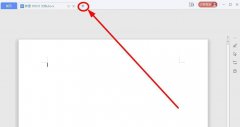
wps怎么免费下载房屋租赁合同模板呢?还有不了解的朋友,下面跟随小编一起看一下wps免费下载房屋租赁合同模板教程吧,感兴趣的小伙伴赶紧过来看看吧!...
346574 次阅读

很多小伙伴尽管平时经常使用WPS进行文档内容的编辑,但是其中一些功能选项可能还是不知道如何进行设置,比如在WPS文档中有一个创建文本框关联超链接的功能,很多小伙伴不知道这个功能是...
36570 次阅读

大家在使用WPS的过程中,总是会遇到这样或者那样的问题,比如我们通过WPSPPT进行制作演示文稿内容的时候,其中会根据需求将有用的图片进行添加到幻灯片页面中,而一般我们添加到幻灯片页...
55924 次阅读

我们平时喜欢使用WPS这款软件进行文档的编辑,因为这款软件可以带给我们非常全面的编辑各种文档的操作工具,而有的时候我们使用WPS进行文档的编辑时,自己忘记保存文档了,于是就会担心...
262368 次阅读

wps软件相信是大部分用户经常使用的一款办公软件,让用户能够简单轻松的完成编辑工作,给用户带来了许多的便利,因此wps软件成为了用户电脑上的必备办公软件,当用户在wps软件中编辑文件...
104851 次阅读

当我们在进行文字内容的编辑时,有些时候就会在WPSWord文档中编辑出一些带有字母和数字的内容,有的小伙伴想要将数字和字母分离出来,那么怎么设置呢,在WPSWord文档中,有一个替换功能,...
97112 次阅读

通过WPS进行制作演示文稿是十分方便的,可以随意的更改主题样式,以及可以随意的为自己编辑的内容添加动画效果没其中我们想要为添加的动画效果的名字进行更改一下,那么怎么修改呢,这...
41051 次阅读